Như bạn biết, mặc định trên mỗi thiết bị chúng ta chỉ được phép sử dụng một tài khoản Zalo cho Android, iPhone. Tuy nhiên, với ứng dụng Parallel Space bạn hoàn toàn có thể đăng nhập 2 hay nhiều nick Zalo trên điện thoại vô tư. Điều này đặc biệt hữu ích trong trường hợp bạn có hai tài khoản Zalo nhưng chỉ có một chiếc điện thoại, giờ đây bạn sẽ không cần phải đăng nhập rồi đăng xuất qua lại hai tài khoản giống như trước nữa.
Ngoài ra, nếu điện thoại của bạn sử dụng Android 7.0 trở lên thì còn có thể dùng tính năng Dual Messenger để sử dụng 2 tài khoản Zalo cùng lúc. Cùng xem hướng dẫn đăng nhập 2 tài khoản Zalo trên điện thoại qua bài viết dưới đây để biết cách thực hiện nhé!
Cách dùng 2 hay nhiều tài khoản Zalo trên điện thoại bằng Parallel Space
Bước 1:
Tải và cài đặt ứng dụng Parallel Space về thiết bị của bạn.
Bước 2:
Khởi động ứng dụng và nhấn Bắt đầu để di chuyển tới giao diện chính của Parallel Space.
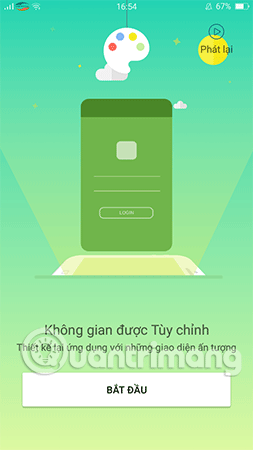
Bước 3:
Tại đây, bạn nhấp vào ứng dụng Zalo để nhân bản ứng dụng rồi chọn Thêm vào Parallel Space.
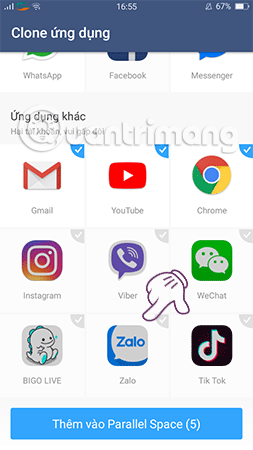
Bước 4:
Ngay lập tức hệ thống sẽ thiết lập cho phép bạn sử dụng Zalo thứ 2 trên điện thoại bằng cách ấn chọn vào biểu tượng Zalo.
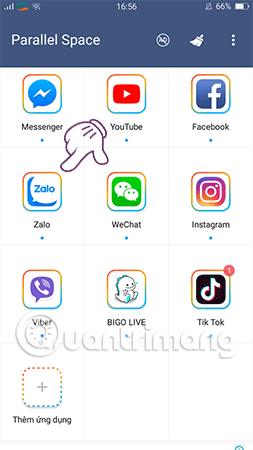
Bước 5:
Tương tự như phiên bản gốc, Zalo được nhân bản vẫn là lời chào lúc kích hoạt ứng dụng, và bây giờ bạn có thể đăng nhập tài khoản Zalo thứ hai của bạn ở đây.
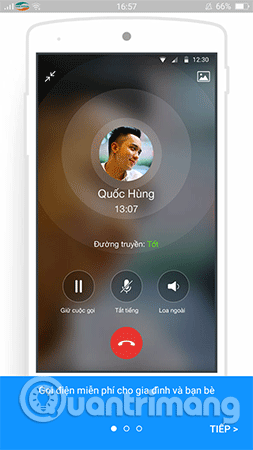
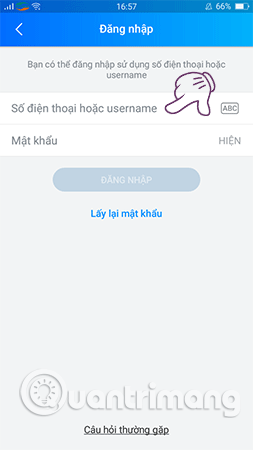
Đây là cách đăng nhập 2 tài khoản Zalo trên điện thoại, hy vọng các bạn cũng đã thực hiện thành công tính năng này trên thiết bị của mình. Ngoài ra, với ứng dụng Parallel Space cho Android, bạn còn thể tiến hành đăng nhập 2 tài khoản Facebook hay Instagram, Skype,…
Dùng 2 nick Zalo với Dual Messenger trên Android 7.0 trở lên
Bạn cài Zalo trên điện thoại rồi vào Cài đặt > Tính năng nâng cao > Dual Messenger > kéo nút bên cạnh ứng dụng Zalo và chọn Cài đặt trong thông báo hiện ra để điện thoại tiến hành nhân bản ứng dụng Zalo.
Zalo sau khi nhân bản sẽ có thêm 2 vòng tròn màu cam ở góc dưới bên phải icon của ứng dụng. Bạn chỉ cần nhấp vào icon Zalo đó và nhập tài khoản thứ 2 của mình vào là xong.
Khi nào muốn chỉ dùng một tài khoản, bạn làm lại các bước bên trên và tắt nút bên cạnh Zalo đi là được.
Chúc các bạn thành công!
Xem thêm:













